在日常的工作与创意探索中,网络图片素材常常是我们灵感的源泉。然而,这些图片上的水印不仅破坏了视觉的和谐,还可能触及版权问题。那么,如何在不损害原图质量的前提下快速去除水印呢?以下三种图片去水印方法简单易学,即便是初学者也能轻松掌握,快来试试吧!

1. 水印云
水印云是一款集多功能于一体的图像处理软件,其亮点在于采用先进的AI技术去除水印,效果自然无痕。除了图片去水印,它还支持视频去水印、智能抠图、图像清晰度提升、智能证件照制作、图片加水印以及视频转文字等多种功能。
去水印步骤如下:
打开水印云软件,选择“图片去水印”功能,上传需要去水印的图片。
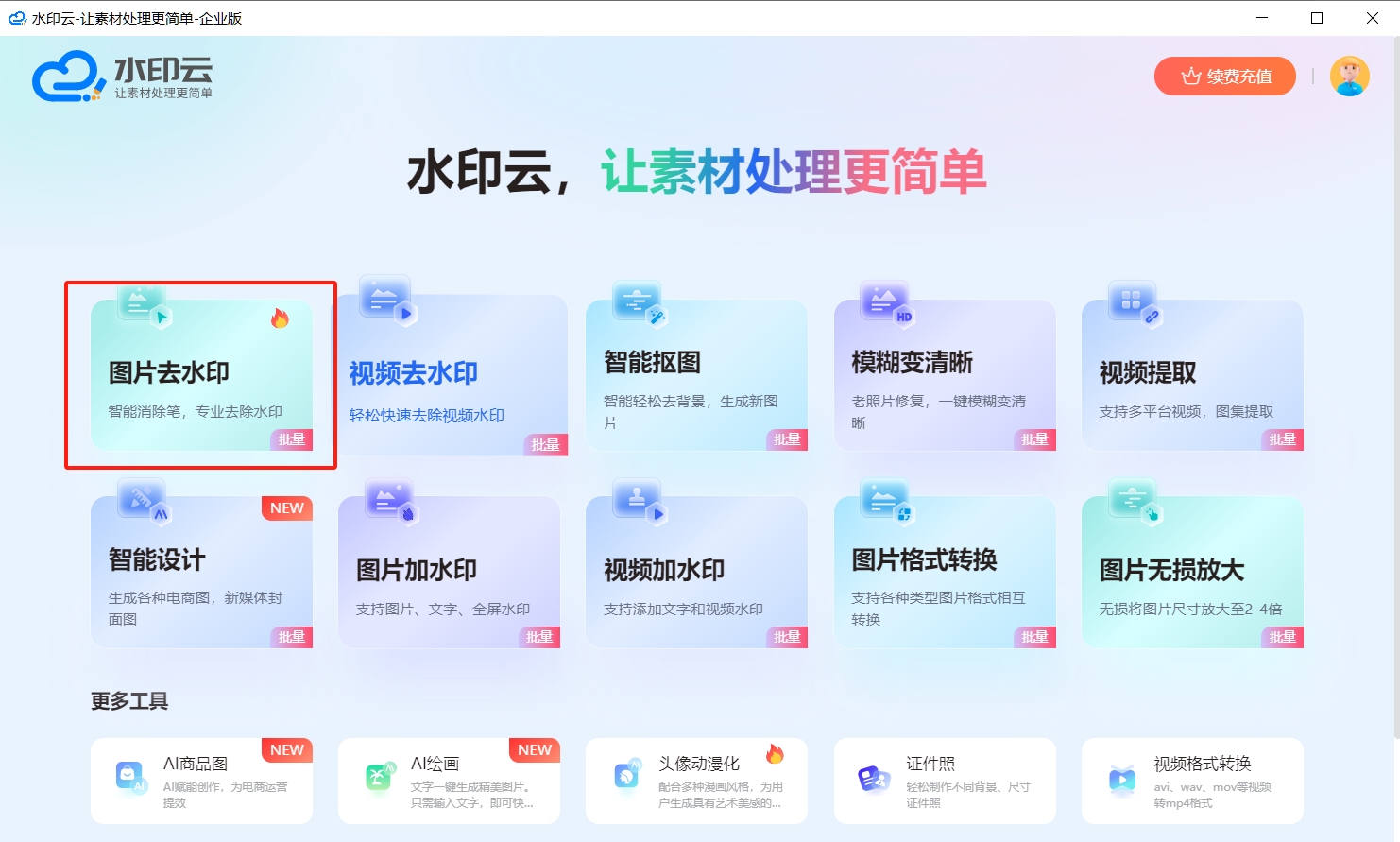
根据水印形态,灵活选择框选工具或涂抹工具,精准定位水印位置。点击“开始处理”,软件将自动移除水印并修复背景。
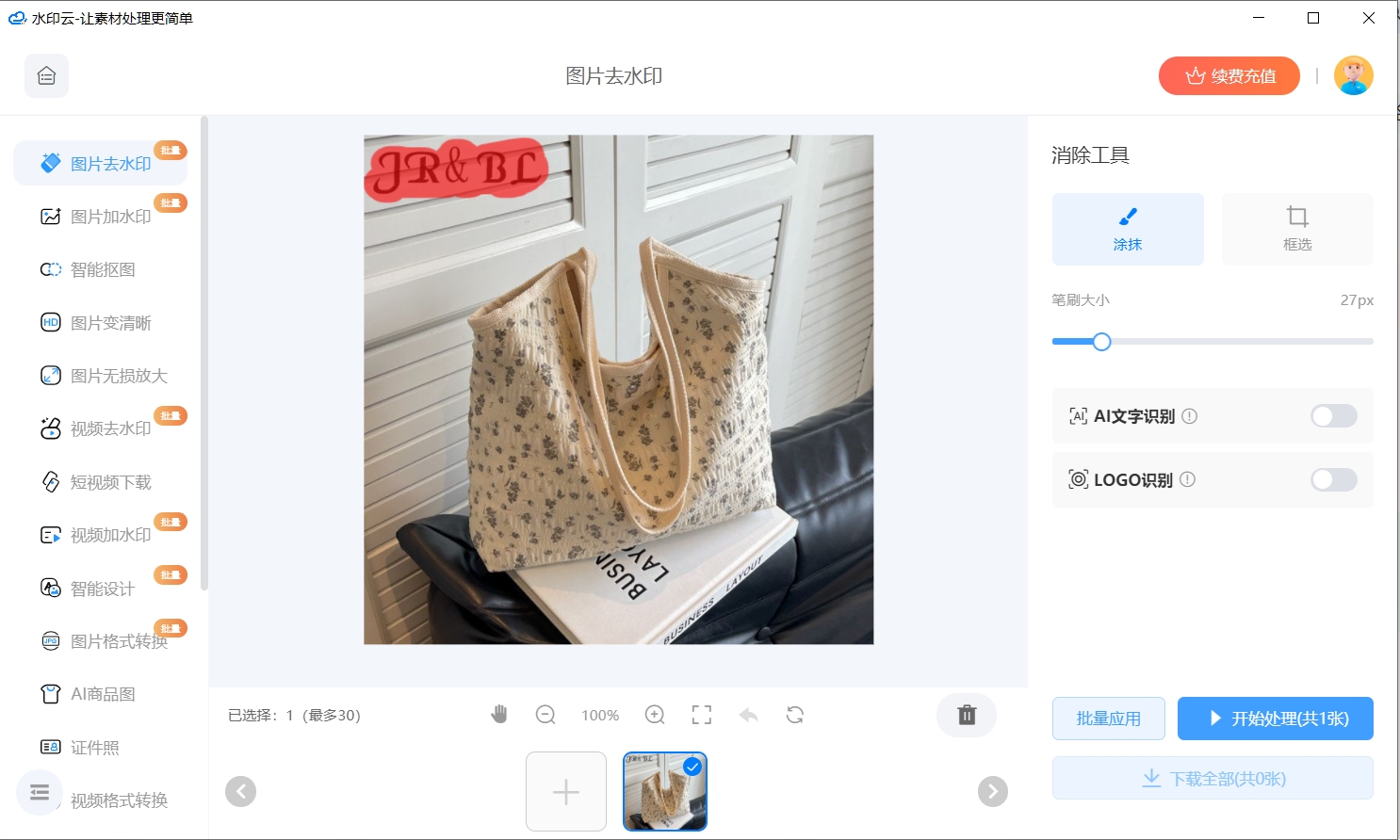
完成后点击“立即保存”即可将无水印图片保存到指定位置。
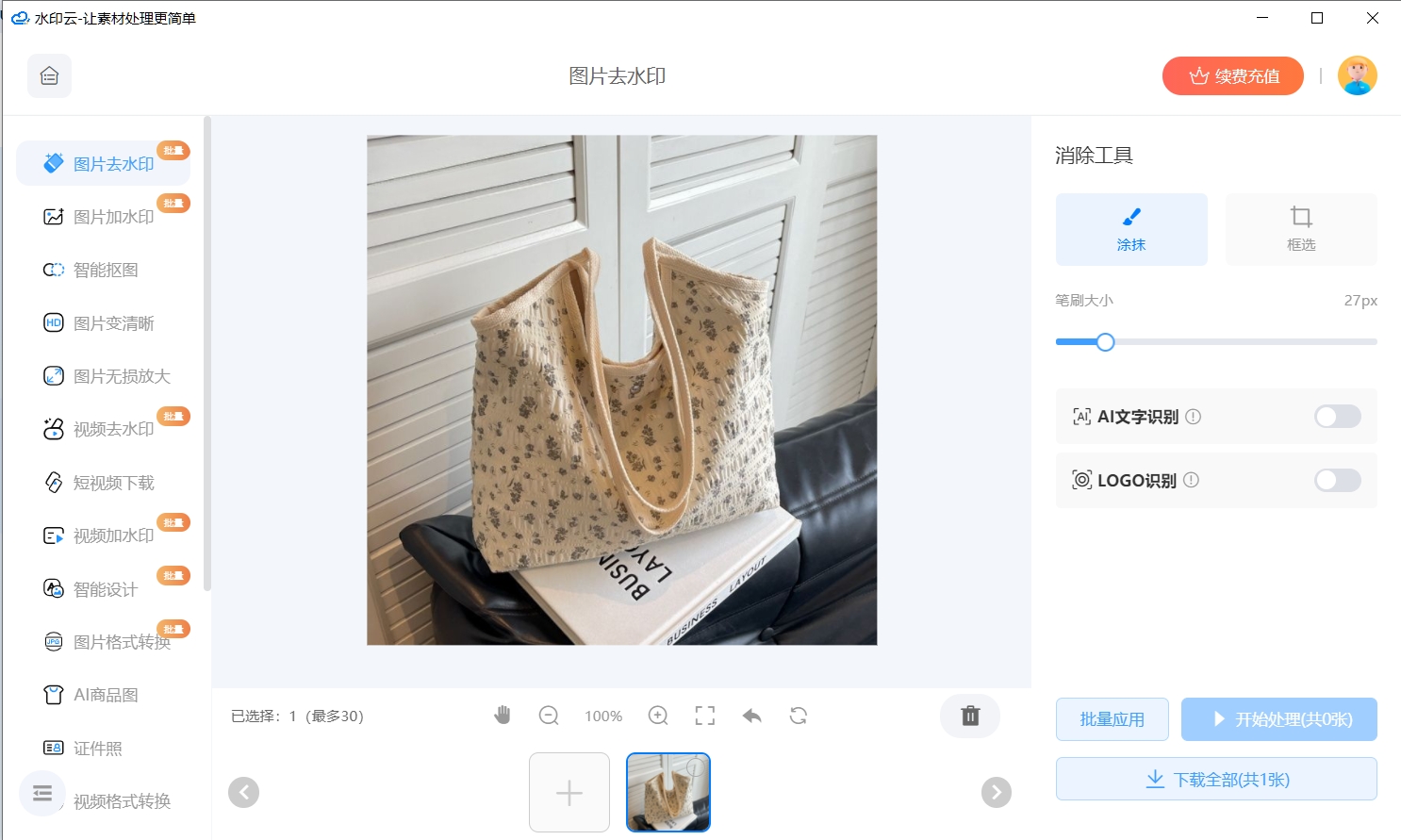
2. PhotoKit
PhotoKit是一个无需注册登录即可使用的在线图片编辑工具,其智能笔刷功能专为去除水印设计,操作便捷。
去水印步骤如下:
访问PhotoKit网站,上传待处理的图片。
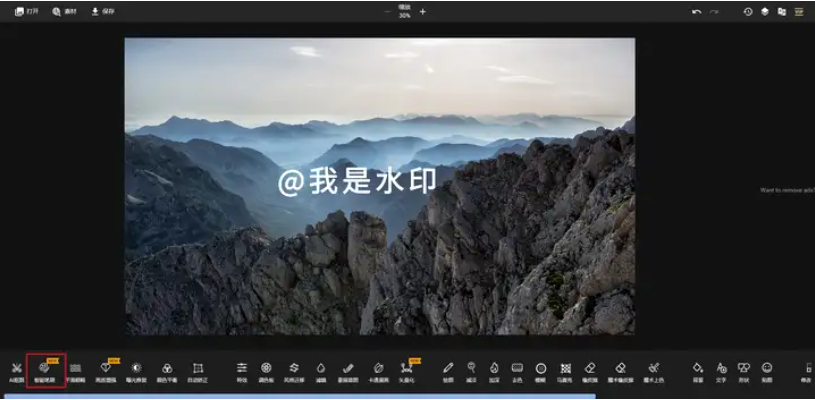
在功能栏中选择“智能笔刷”工具,调整画笔大小后,在水印区域进行涂抹。注意,涂抹时松开鼠标将自动进行水印消除,完成后继续涂抹直至水印完全消失。
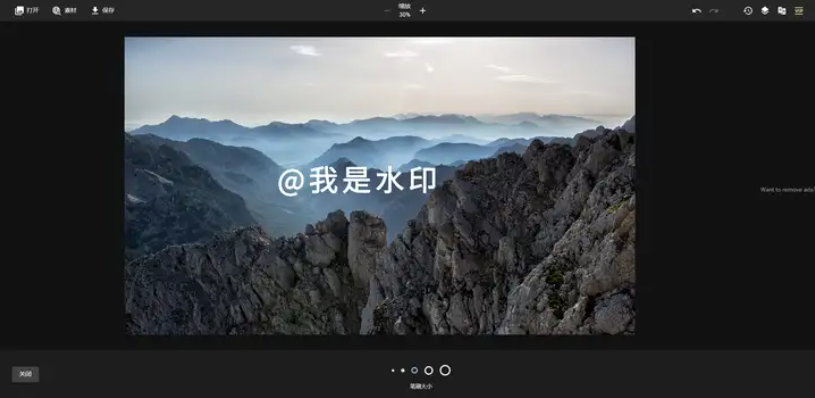
最后,点击左上角“保存”按钮,即可下载无水印图片至本地。
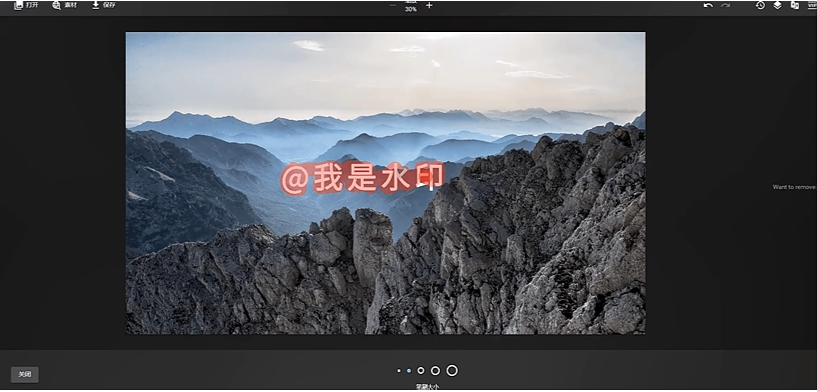
3. Photoshop(PS)
对于追求更高图片处理质量的用户,Photoshop无疑是首选。其强大的编辑功能能够应对各种复杂背景下的水印去除任务。
去水印步骤如下:
首先,在PS中打开图片,选择“魔棒工具”尝试自动识别水印文字,若识别效果不佳,可调整图片大小后再次尝试。
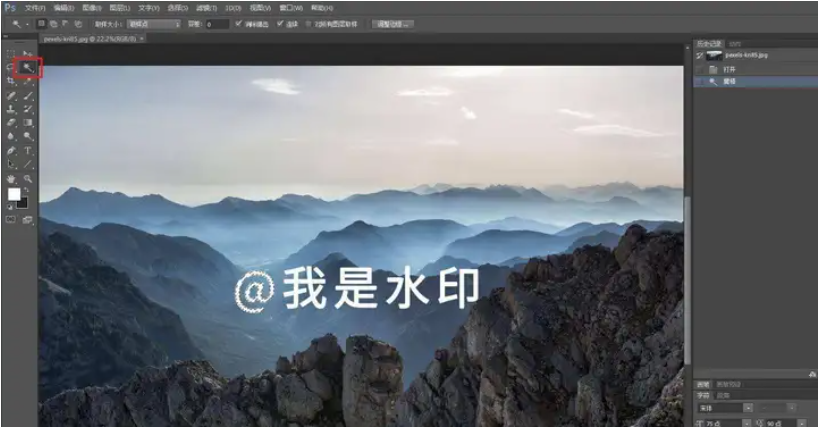
识别成功后,右键点击选择“选取相似”,以选中所有水印文字。
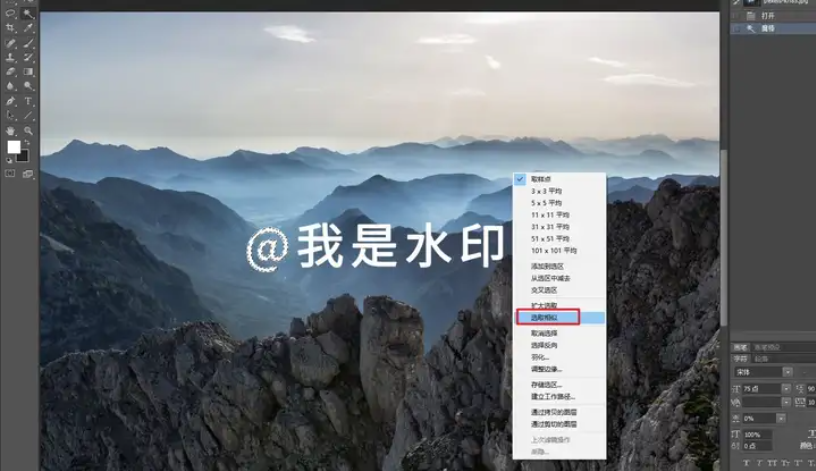
随后,通过“选择-修改-扩展”调整选区,扩展量建议设为2像素,以增强去水印效果。
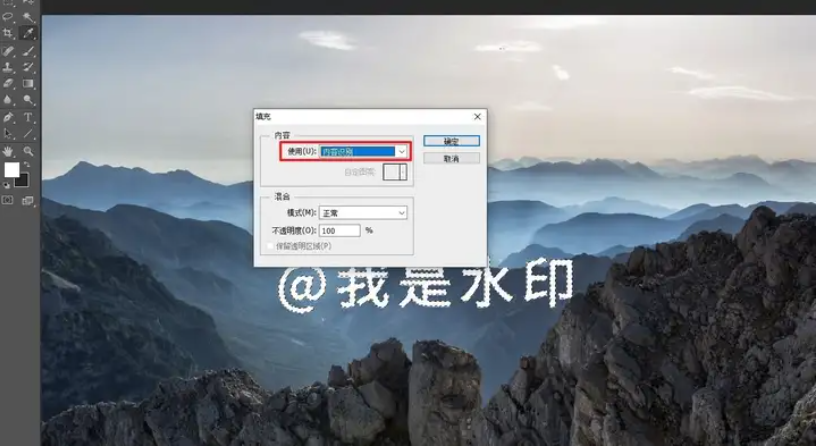
最后,使用“内容识别”填充选区,水印即可被完美去除。
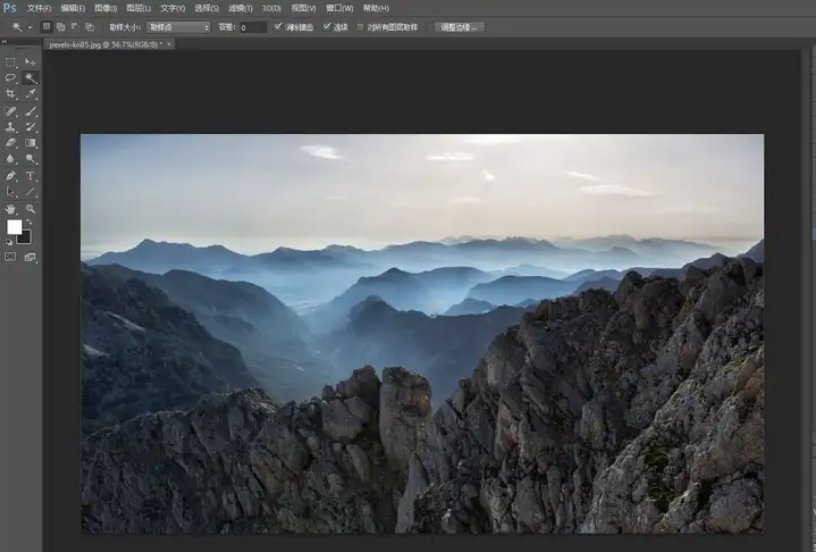
以上三种图片去水印方法各有千秋,无论是追求便捷高效的在线去水印工具,还是依赖专业PS软件实现精细处理,都能找到适合自己的去水印方案。希望今天分享的内容能帮你有所帮助。
















